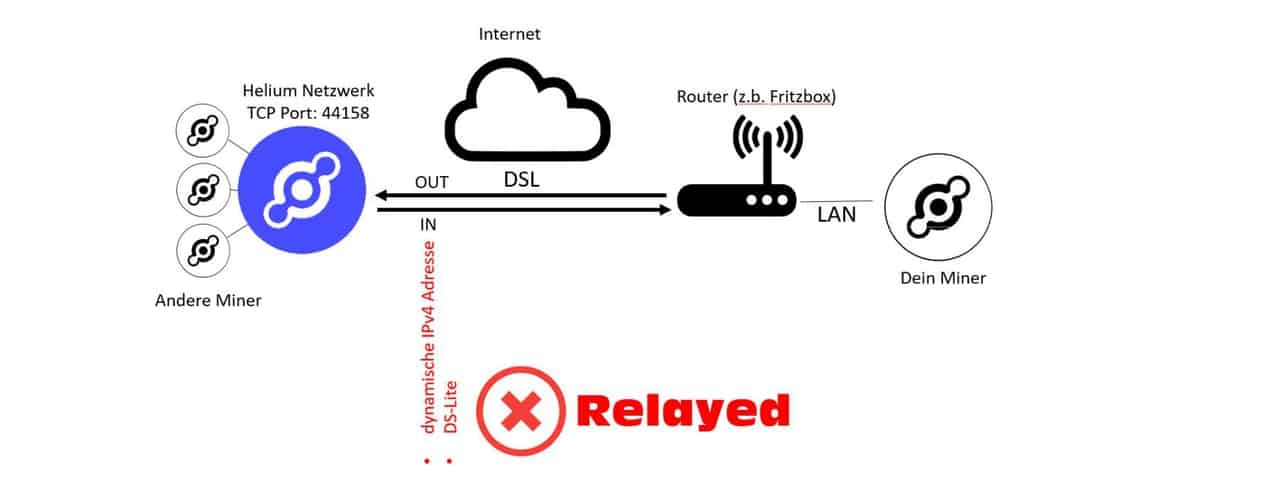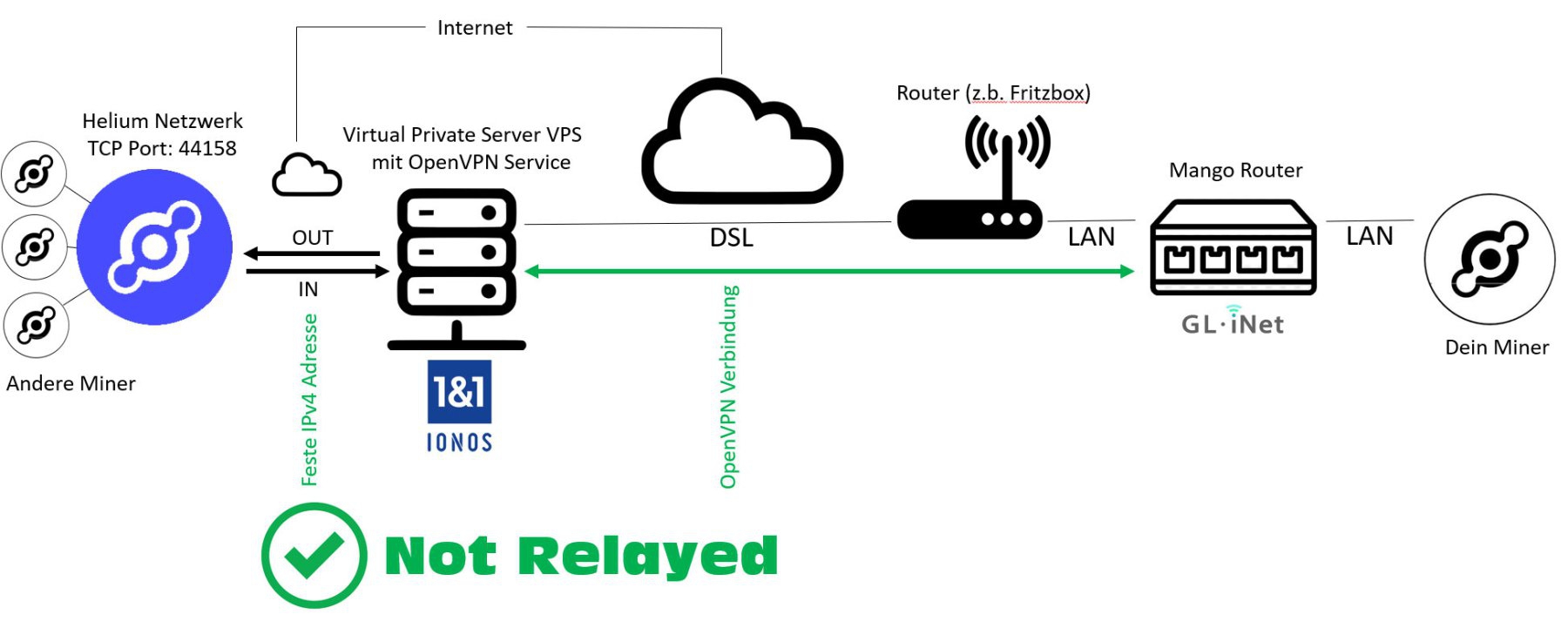Einrichtung von OpenVPN gegen die Meldung Helium Miner relayed
Newsletter abonieren  | RSS Feed
| RSS Feed


Einleitung
In diesem Beitrag erfährst Du, wie Du durch die Einrichtung von OpenVPN die Meldung Helium Miner relayed entfernen kannst.
Was Helium ist, kannst du über den nachfolgenden Verweis erfahren.

Ich denke aber wenn Du diesen Betrag liest, weißt Du schon was das Helium Netzwerk ist und wie es funktioniert.
Problem mit der Portweiterleitung
Die Helium Miner, auch Router oder Hotspots genannt, kommuniziert mit dem Helium Netzwerk und anderen Helium Minern über den TCP Port 44158 miteinander.
Dabei muss der Helium Miner vom Internet aus über diesem Port 44158 immer erreichbar sein. Ist er das nicht wird der Miner als „Relayed“ angezeigt.
Dieser Status „Relayed“ führt zu weniger Challenges, Beacons und Witnesses. Was leider zu weniger Earnings (HNT Einnahmen) führt.
Grund für den Relayed Status
Viele private Kunden in Deutschland erhalten einen Internetanschluss ohne eine öffentlich statische (feste) IPv4 Adresse von Ihrem Internetanbieter (ISP = Internet Service Provider).
D.h. Sie bekommen von Internetanbieter eine dynamische IPv4 Adresse zugewiesen und durch die Anbieterzwangstrennungen der Internetverbindung (bei mir täglich in der Nacht um 03:00 Uhr) ändert sich diese IPv4 Adresse öfters.
Bei manchen Internetanbietern erhalten die Kunden sogar gar keine öffentliche IPv4 Adresse mehr, sondern die Internetverbindung wird durch DS-Lite zur Verfügung gestellt.

Durch diese dynamischen IPv4 Adressen oder DS-Lite ist der Helium Miner nicht immer über die gleiche IPv4 Adresse erreichbar. Leider kann man daran nichts ändern, oder man lässt sich vom Internetanbieter einen Anschluss mit fester IP geben. Das ist aber meist mit erheblichen Mehrkosten verbunden, da meist Business Kunden vorbehalten.
Portweiterleitung über OpenVPN
Um diesen Relayed Status abzuschalten kannst Du eine Portweiterleitung über eine OpenVPN Verbindung realisieren.
Dafür wird bei einem Hostinganbieter ein VPS Server (Virtual Private Server) benötigt, der eine feste IP-Adresse hat. Auf diesem Server wird dann der OpenVPN Service eingerichtet.
Zu diesem VPS Server verbindet sich dann ein OpenVPN fähiger Router aus deinem eigenen Netzwerk und dein Helium Miner wird an diesen OpenVPN fähigen Router angeschlossen.
Durch diese Maßnahme ist dein Helium Miner dann immer über die statische Adresse des OpenVPN Servers erreichbar und die Portweiterleitung funktioniert wie gewünscht.
Einrichtung von OpenVPN
Was brauchst du um die Lösung für OpenVPN einzurichten?
- VPS (Virtual Private Server) bei einem Hostinganbieter (Dienstleistung)
- OpenVPN fähiger Router (Hardware)
- Putty (Software)
- winscp (Software)
Ich habe meinen VPS Server bei IONOS. Der Anbieter ist günstig und bittet alles was Du brauchst. Dabei reicht das günstigste Paket VPS S aus. Da der Server nur als OpenVPN Server verwendet wird.

Als OpenVPN fähigen Router kannst du den GL-MT300N-V2 (Preis bei amazon ca. 30€) verwenden. Dieser wird im Internet auch einfach wegen seiner Farbe „Mango Router“ genannt.
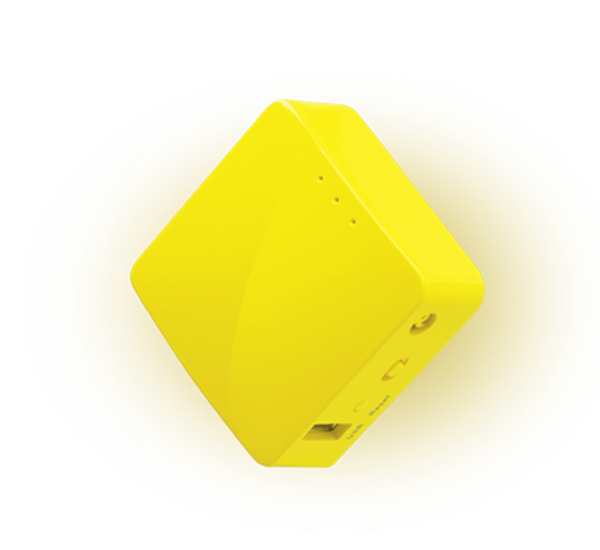
Hast du den VPS Server und den OpenVPN fähigen Router, kannst Du mit der Einrichtung beginnen.
Hilfe bei der Einrichtung von OpenVPN
Brauchst Du Hilfe bei der Einrichtung Deines OpenVPN Servers, melde Dich doch einfach bei mir über totti@centralblogger.de. Gerne kann ich Dich bei Deiner Einrichtung unterstützen.
Ich selber habe für die meine Einrichtung ein paar Stunden gebraucht, da der Teufel mit im Detail steckt. Bei einen zweiten OpenVPN Server Einrichtung für einen Freund hat es dann aber gerade mal 20 Minuten gedauert.
Wenn ich merke das die Einrichtung, viele von euch interessiert, werde ich einen zusätzlichen Beitrag erstellen, welcher die Einrichtung von OpenVPN Schritt für Schritt erklärt.
UPDATE 19.01.2022: Ich habe nun auf Nachfrage von Euch eine Schritt für Schritt Anleitung geschrieben, wie man einen OpenVPN Server bei IONOS aufsetzen kann um das Relayed Problem zu lösen.

Schlussbemerkung
Wie immer würde ich mich sehr freuen, wenn Du unten einen Kommentar schreibst, diesen Artikel auf Deinen Webseiten und den sozialen Netzwerken verlinkst oder einfach von diesem Artikel weitererzählst.
Solltest du Fragen haben, kannst Du mich gerne über totti@centralblogger.de oder via Totti53#0297 in Discord kontaktieren.

Newsletter abonieren | RSS Feed

![]()